Untuk menampilkan ekstensi file di Windows 11, buka File Explorer, lalu klik “Lihat,” pilih “Tampilkan,” dan pilih “Ekstensi nama file” opsi untuk menampilkan ekstensi. Cara lain adalah dengan membuka “Opsi Folder” dan menghapus opsi “Sembunyikan ekstensi untuk jenis file yang dikenal” Selanjutnya, Anda dapat mengaktifkan ini fitur dari aplikasi Pengaturan atau dengan menggunakan Command Prompt atau PowerShell.
Pada Windows 11, File Explorer menyembunyikan ekstensi untuk jenis file yang dikenal secara default karena alasan tertentu , Saya akan mengajari Anda cara menyelesaikan konfigurasi ini.
Ekstensi file adalah tiga atau empat huruf setelah titik di akhir nama file, yang menunjukkan jenis format file (misalnya, catatan-saya.txt, dokumen-saya.docx, dll.). Meskipun ekstensi tidak diperlukan setelah menyimpan file dengan aplikasi yang didukung, ini merupakan antrean visual lainnya untuk mengidentifikasi format file dengan cepat. Selain itu, memudahkan untuk mengubah ekstensi yang kompatibel jika diperlukan, seperti dari .txt ke .bat, saat menulis skrip atau file batch.
Dalam panduan ini, saya akan mengajari Anda langkah mudah menampilkan ekstensi file di File Explorer.
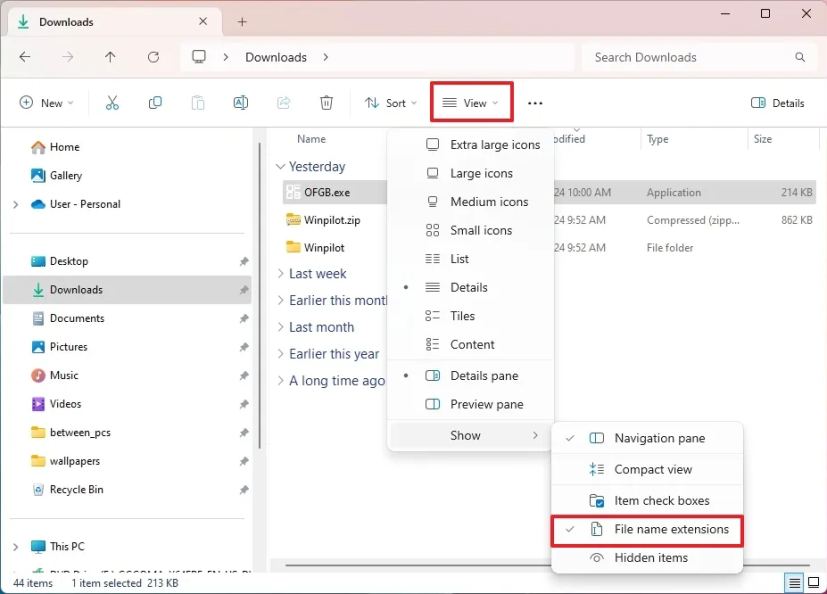
Tampilkan ekstensi file di Windows 11 dari File Explorer
Untuk melihat ekstensi file di Windows 11, gunakan langkah-langkah berikut:
Buka File Explorer (tombol Windows + E) di Windows 11.
Layar khusus @media dan (lebar minimum: 0 piksel) dan (tinggi minimum: 0 piksel) { div[id^=”bsa-zone_1659356505923-0_123456″] { lebar minimum: 336 piksel; tinggi minimum: 280 piksel; } } Layar khusus @media dan (lebar minimum: 640 piksel) dan (tinggi minimum: 0 piksel) { div[id^=”bsa-zone_1659356505923-0_123456″] { lebar minimum: 728 piksel; tinggi minimum: 280 piksel; } }
Klik tombol menu Lihat di bilah perintah.
Pilih submenu Tampilkan dan pilih “Ekstensi nama file Opsi”.
Metode Opsi Folder
Anda juga dapat menampilkan ekstensi file dengan mengaktifkan fitur dari pengaturan”Opsi Folder”, dan berikut caranya:
Buka File Explorer.
Klik tombol Lihat selengkapnya dan klik Opsi.
Klik tab Lihat.
Hapus opsi “Sembunyikan ekstensi untuk jenis file yang dikenal” di bagian “Setelan lanjutan”.
Klik tombol Terapkan.
Klik tombol OK.
Setelah Anda menyelesaikan langkah-langkahnya, File Explorer akan menampilkan ekstensi (misalnya,.txt,.exe, dan.docx) untuk jenis file yang dikenal di Windows 11.
Tampilkan ekstensi file di Windows 11 dari Pengaturan
Untuk mengaktifkan opsi untuk melihat ekstensi file di Windows 11 dari aplikasi Pengaturan, gunakan langkah-langkah berikut:
Buka Pengaturan.
Klik Sistem.
Klik laman Untuk pengembang.
Klik setelan File Explorer.
Aktifkan sakelar “Tampilkan ekstensi file”.
Setelah Anda menyelesaikan langkah-langkah tersebut, Anda akan dapat melihat ekstensi file di File Explorer.
Tampilkan ekstensi file di Windows 11 dari Command Prompt
Anda juga dapat menggunakan Command Prompt atau PowerShell untuk mengaktifkan opsi menampilkan ekstensi file dengan menjalankan perintah yang akan mengedit Registry untuk mengaktifkan fitur tersebut. Opsi ini juga berguna saat mengaktifkan ekstensi melalui file skrip.
Peringatan: Penting untuk diperhatikan bahwa memodifikasi Registri dapat menyebabkan masalah serius jika tidak digunakan dengan benar. Diasumsikan Anda mengetahui apa yang Anda lakukan dan membuat cadangan lengkap sistem Anda sebelum melanjutkan.
Untuk menampilkan ekstensi file melalui Command Prompt di Windows 11, gunakan langkah-langkah berikut:
Buka Mulai.
Telusuri Command Prompt atau PowerShell, klik kanan hasil teratas, dan pilih opsi Jalankan sebagai administrator.
Ketikkan perintah berikut untuk menampilkan ekstensi untuk file dan tekan Enter:
reg tambahkan HKCU\Software\Microsoft\Windows\CurrentVersion\Explorer\Advanced/v HideFileExt/t REG_DWORD/d 0/f
Setelah Anda menyelesaikan langkahnya, File Explorer akan mulai menampilkan ekstensi file di Windows 11.
Pembaruan 14 Mei 2024: Panduan ini telah diperbarui untuk memastikan keakuratan dan mencerminkan perubahan pada proses.